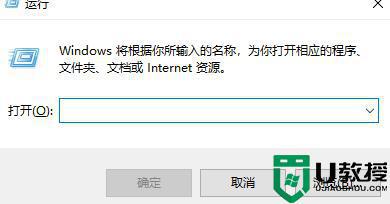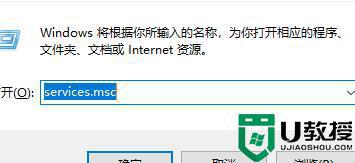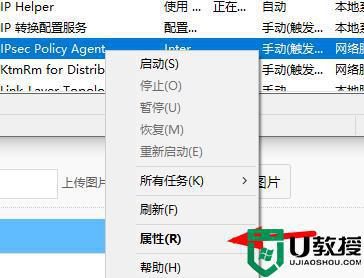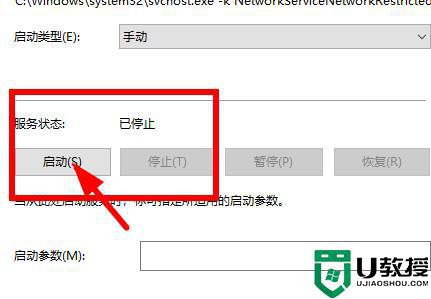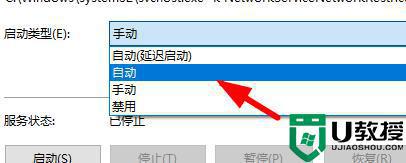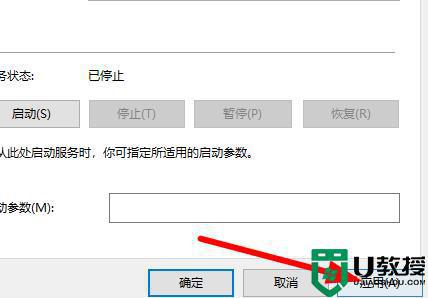| win10系统pin码无法使用如何解决 | 您所在的位置:网站首页 › 电脑pin无法设置 › win10系统pin码无法使用如何解决 |
win10系统pin码无法使用如何解决
|
电脑pin码是目前使用比较多的一种身份识别技术,想必大家都熟悉了,设置pin码可以保护系统安全。近期,一些用户反馈说win10系统pin码无法使用,尝试多次还是一样,有什么办法解决?针对此疑问,小编整理一招解决方法给大家,感兴趣的快来试试。 推荐:win10官方下载 1、按win+r,打开运行界面。 2、输入services.msc,点击确定。 3、在服务中找到IPsec Policy Agent,右击打开属性。 4、查看服务的服务状态,如果是停止,需要进行启动。 5、将启动的类型更换为自动即可,如图。 6、点击应用。 7、完成上述的操作后,重启你的设备即可。 为了电脑的安全,大家可以给win10系统设置一下pin码,如果遇到pin码无法使用的情况,快快参考教程修复吧。 |
【本文地址】
公司简介
联系我们